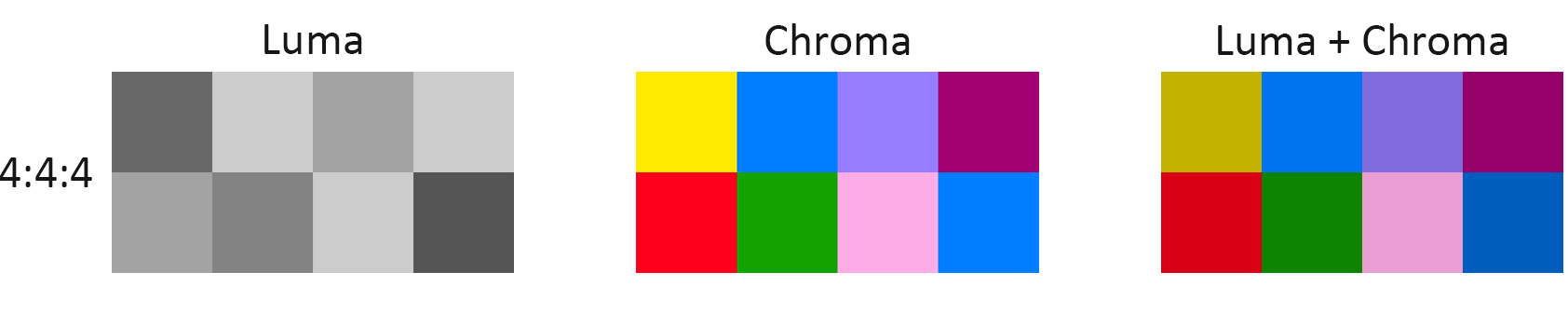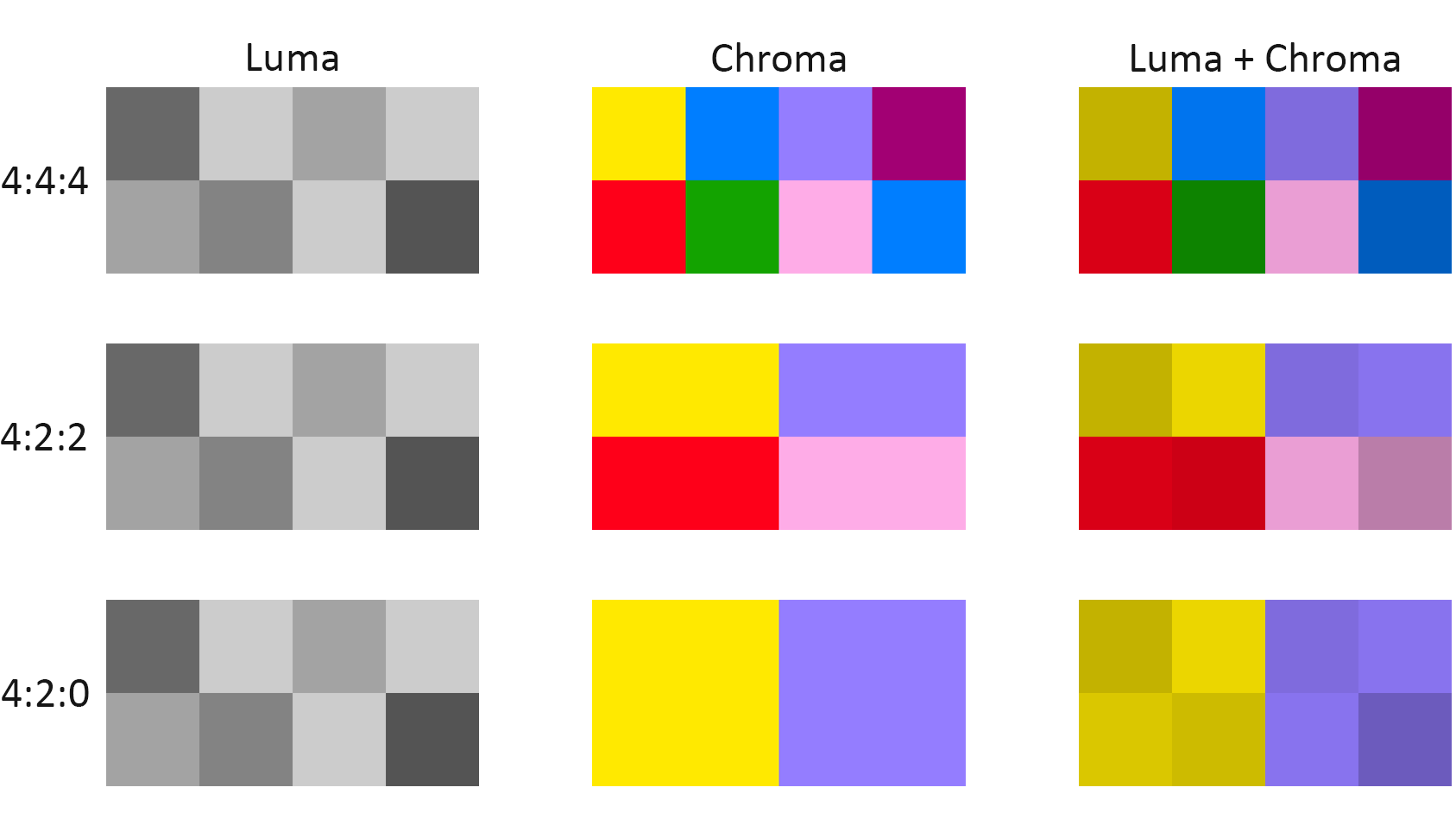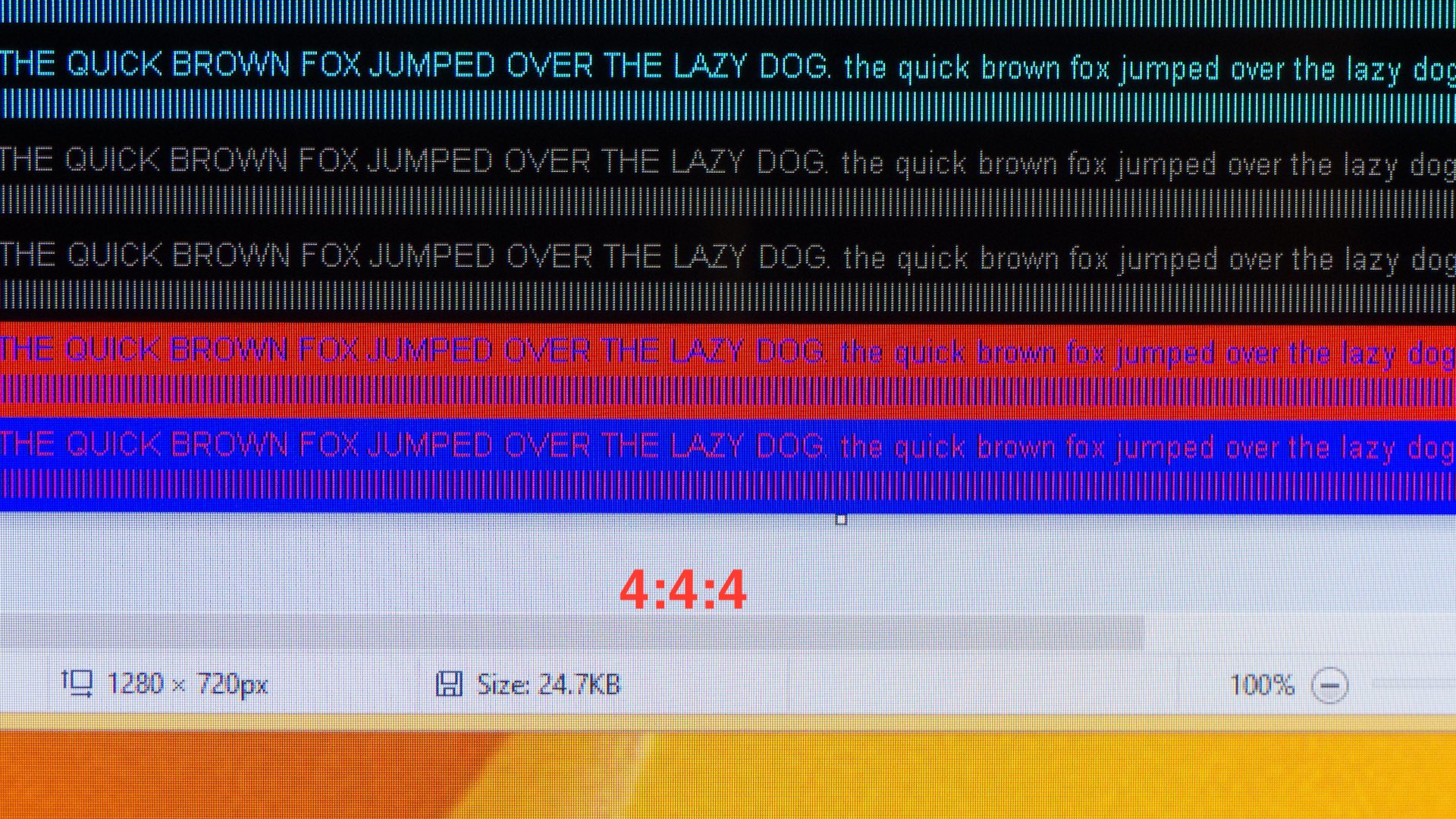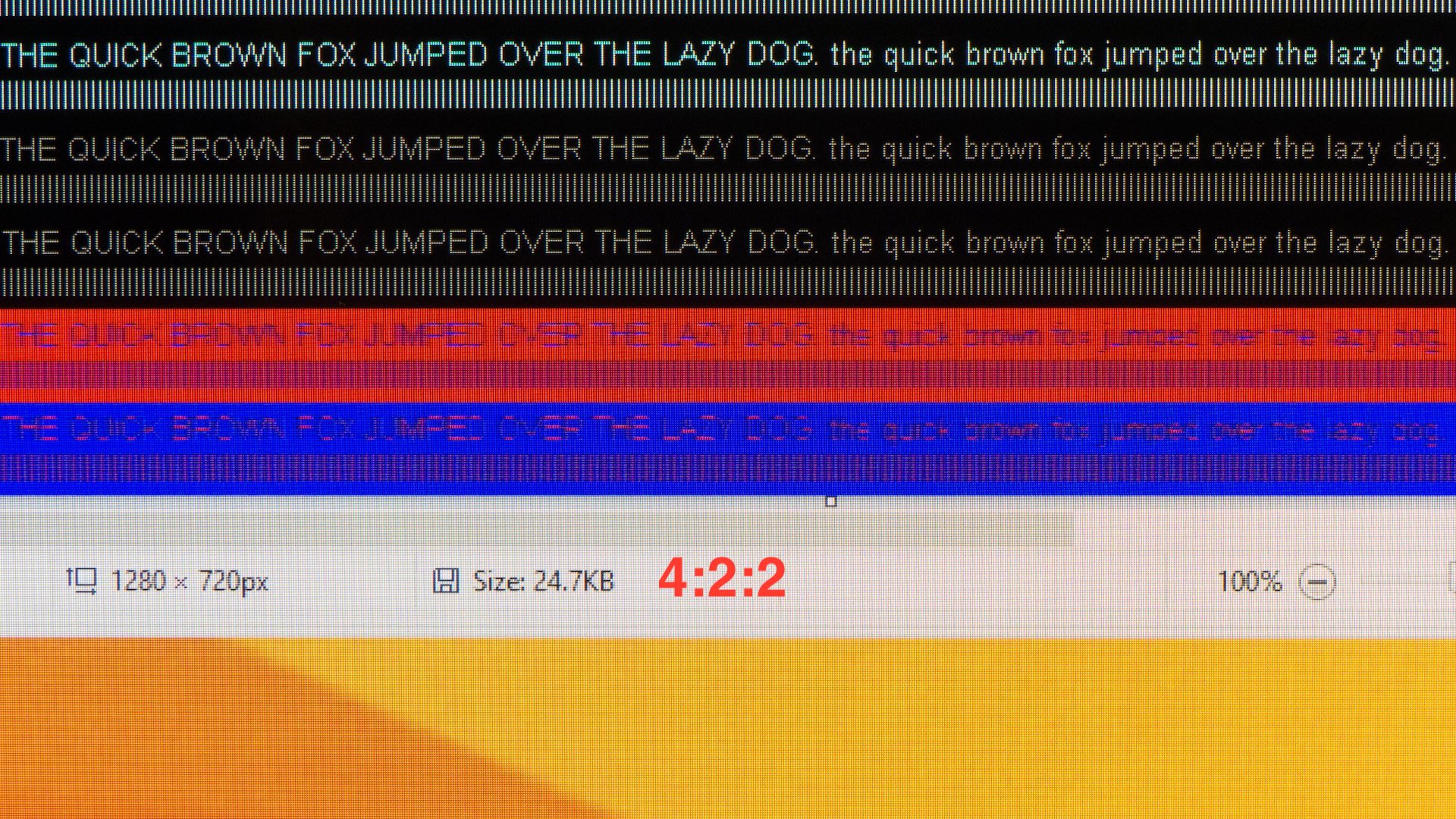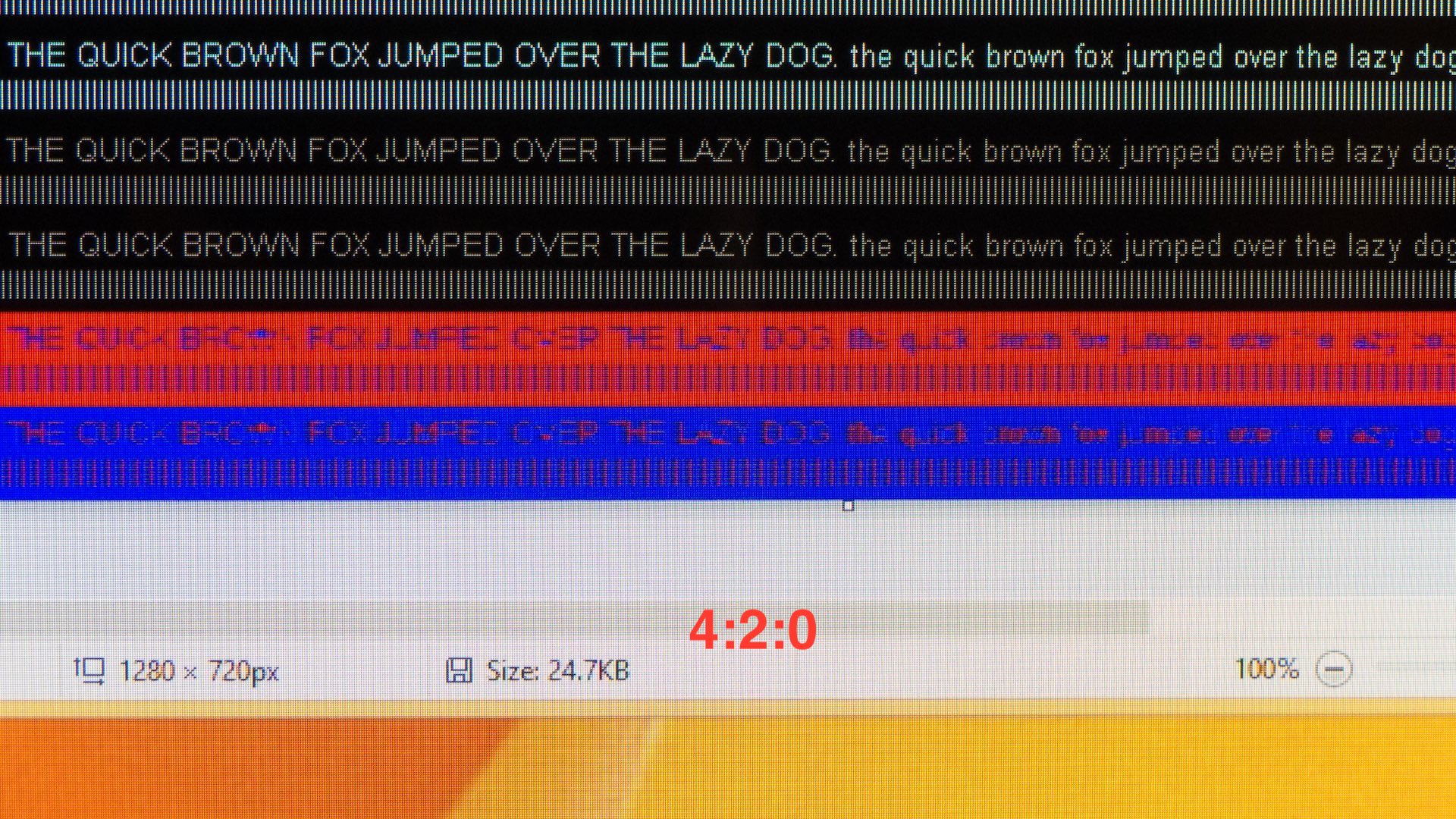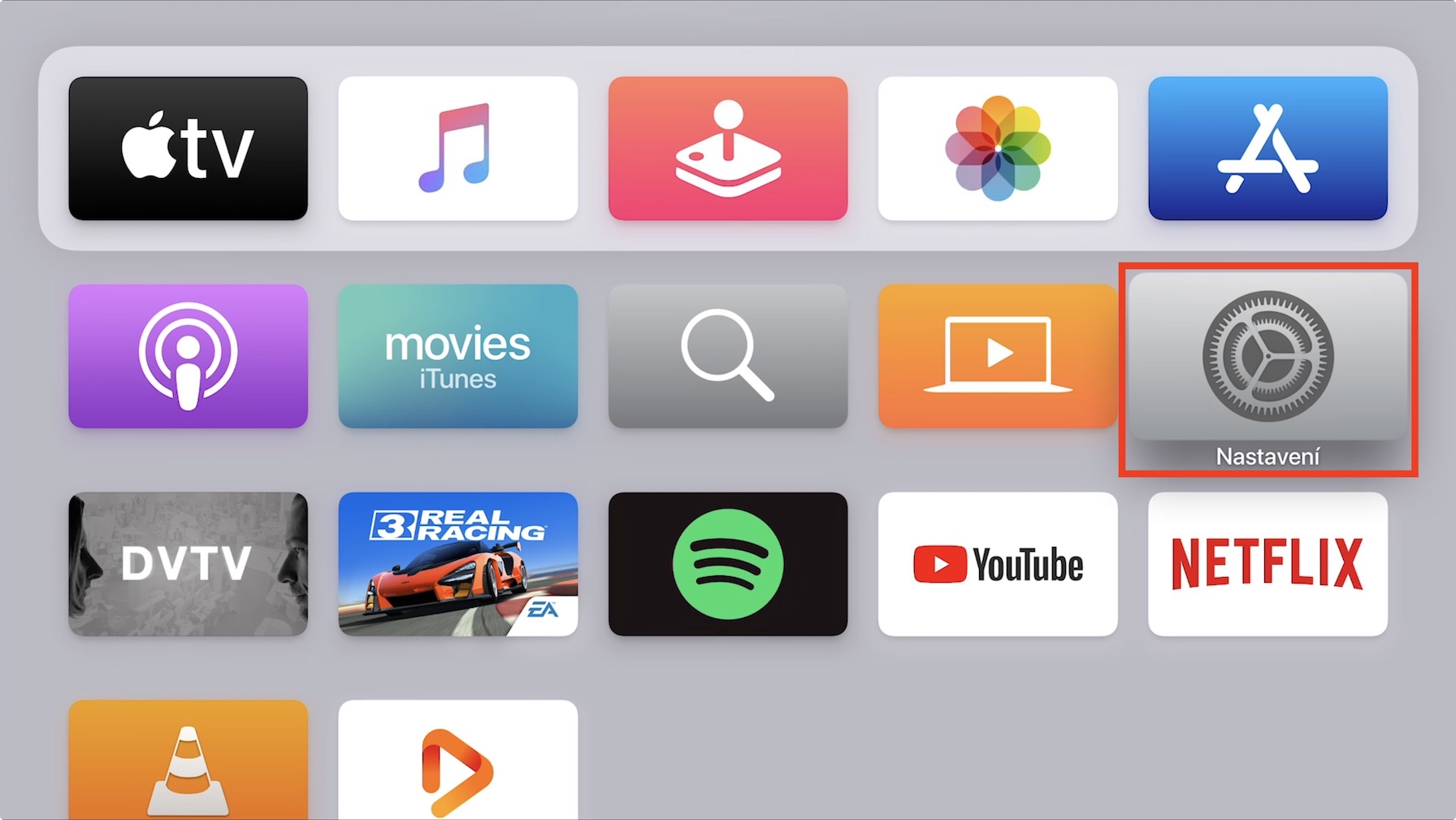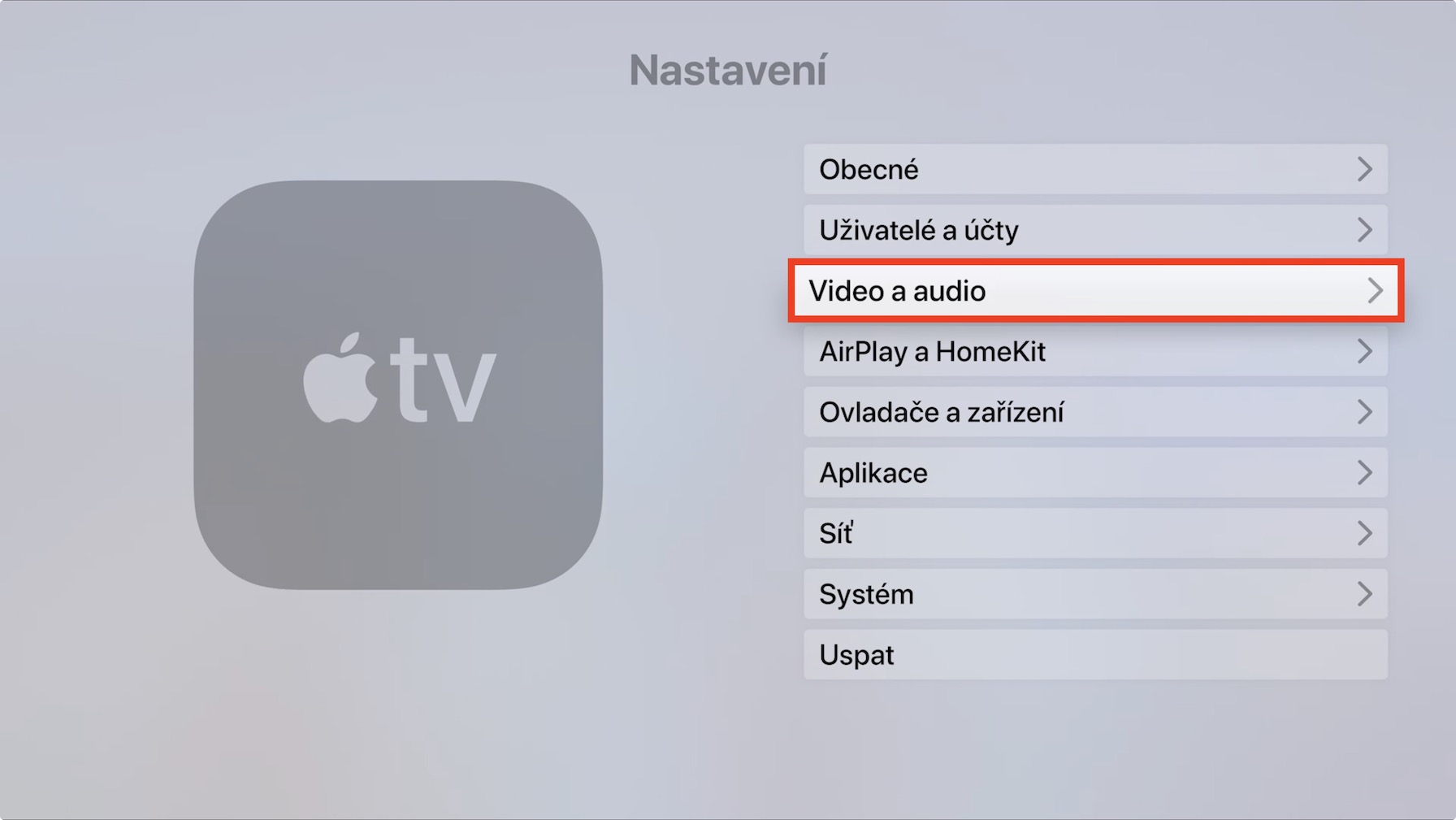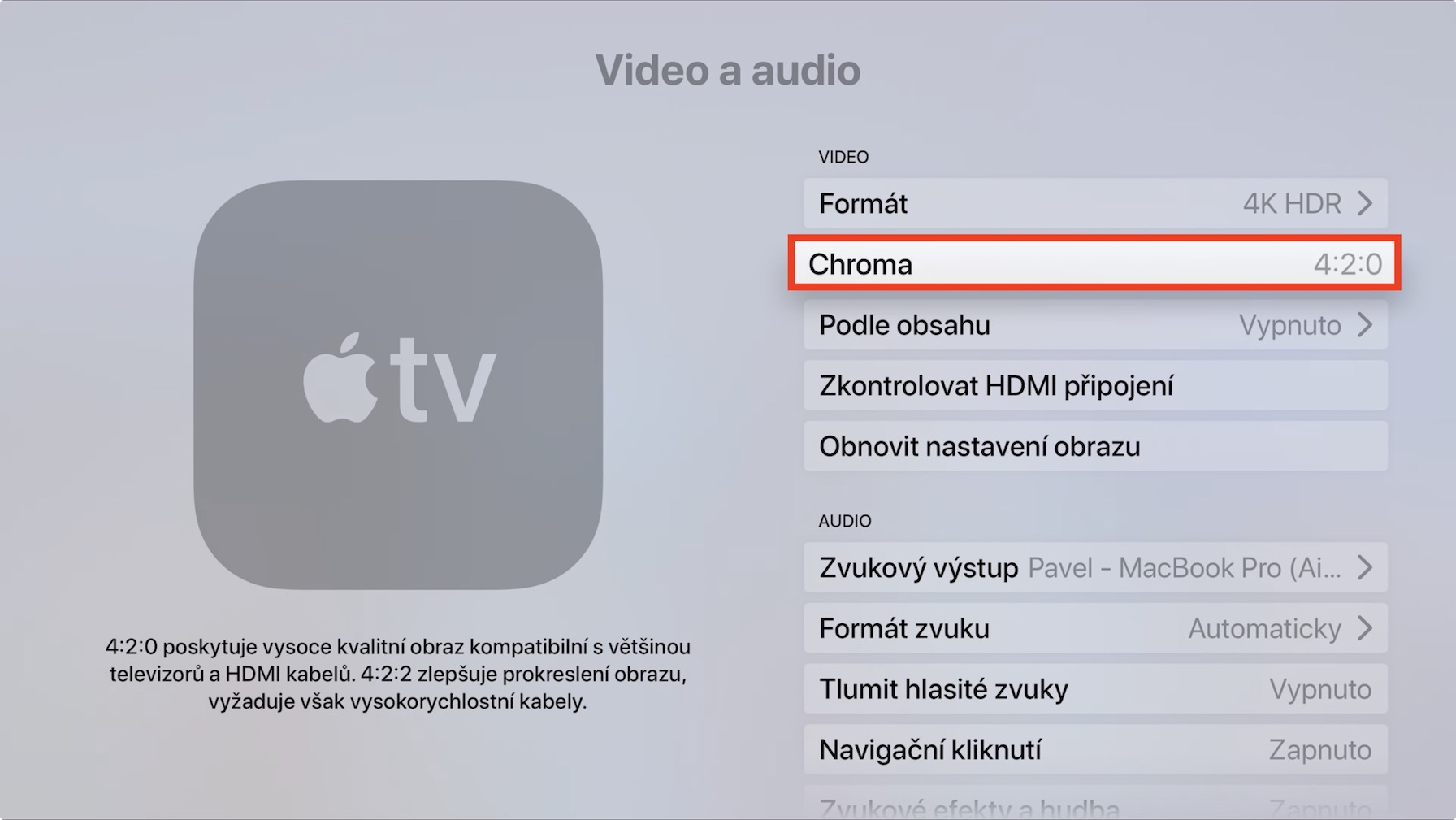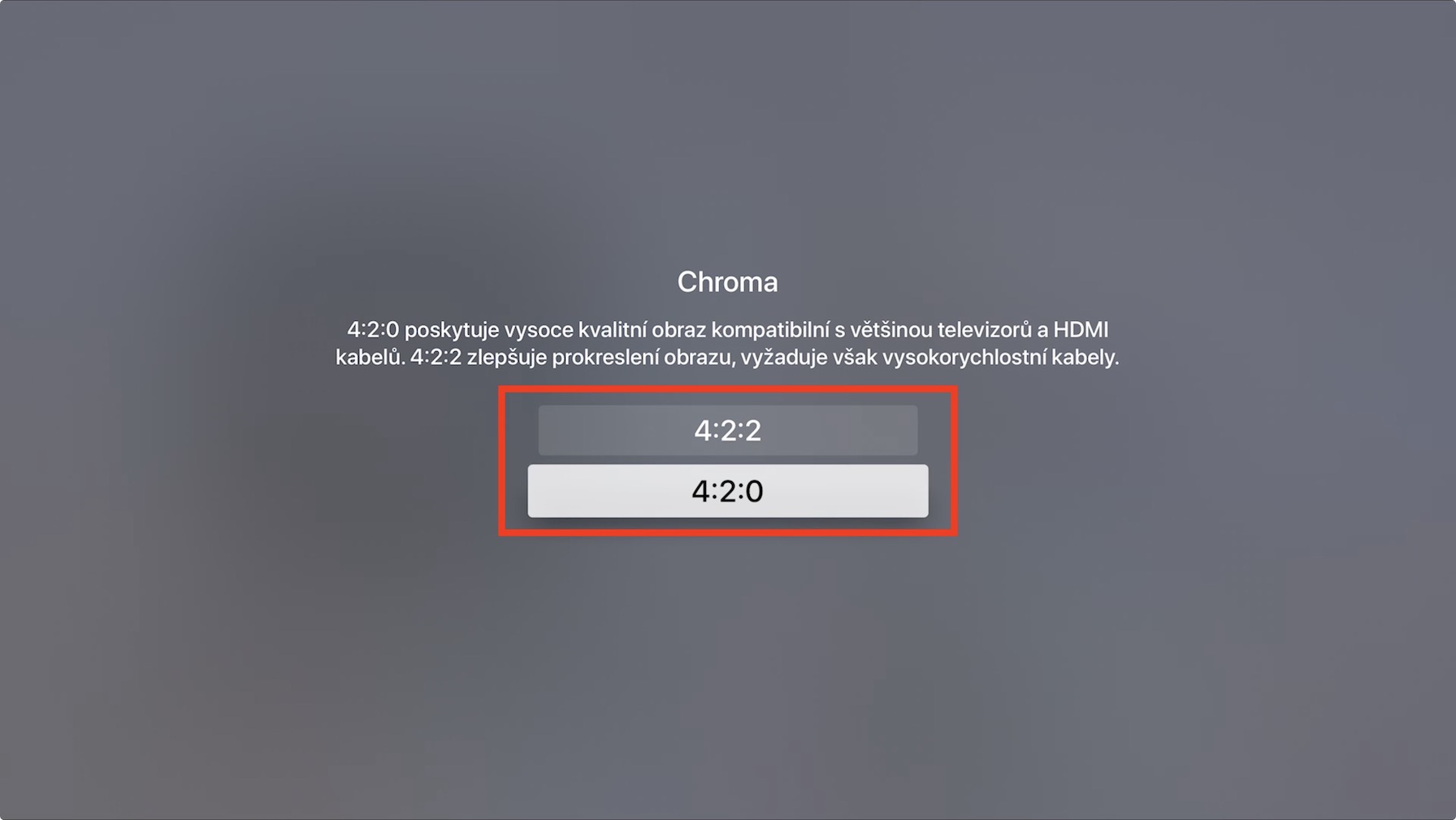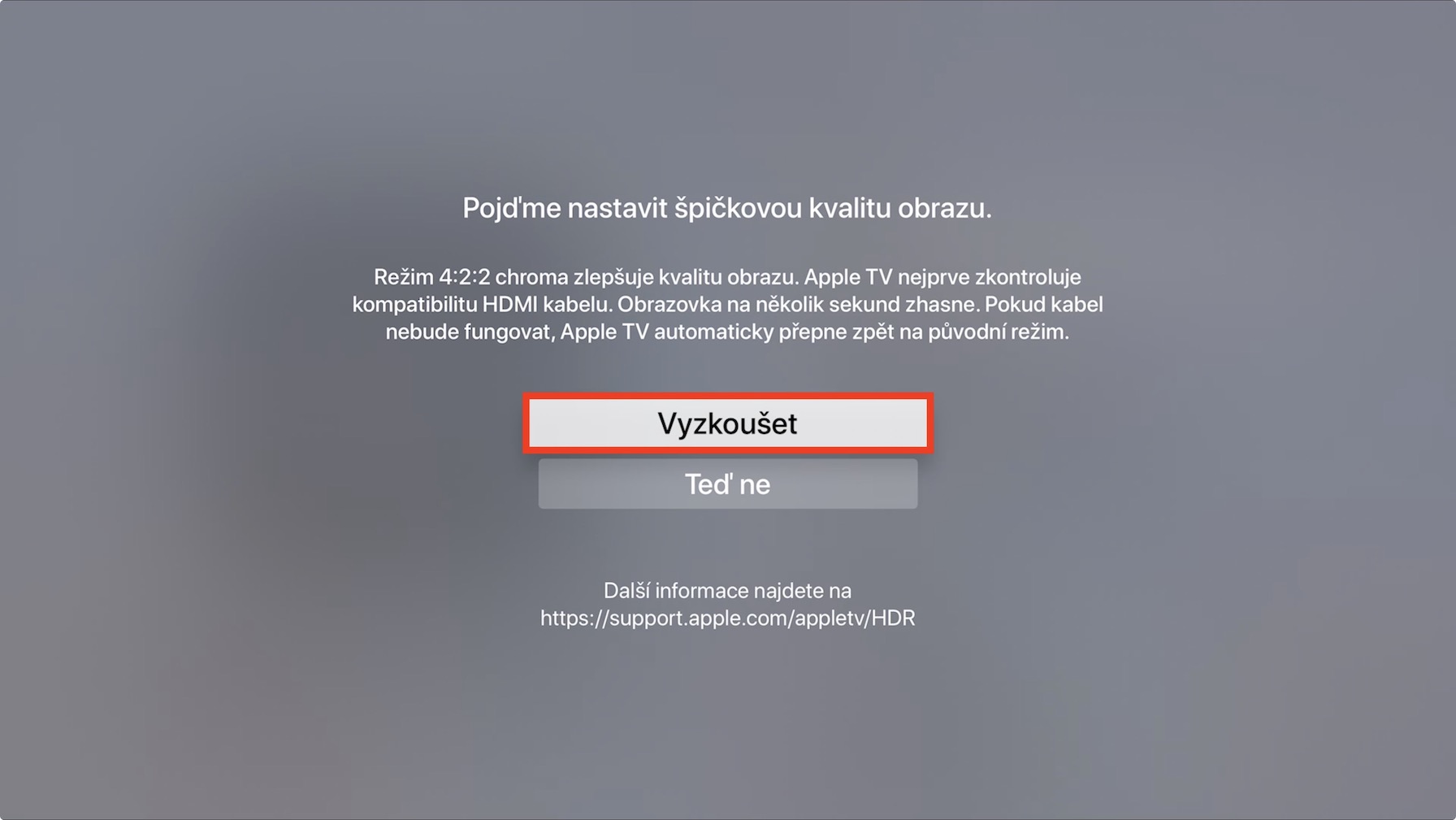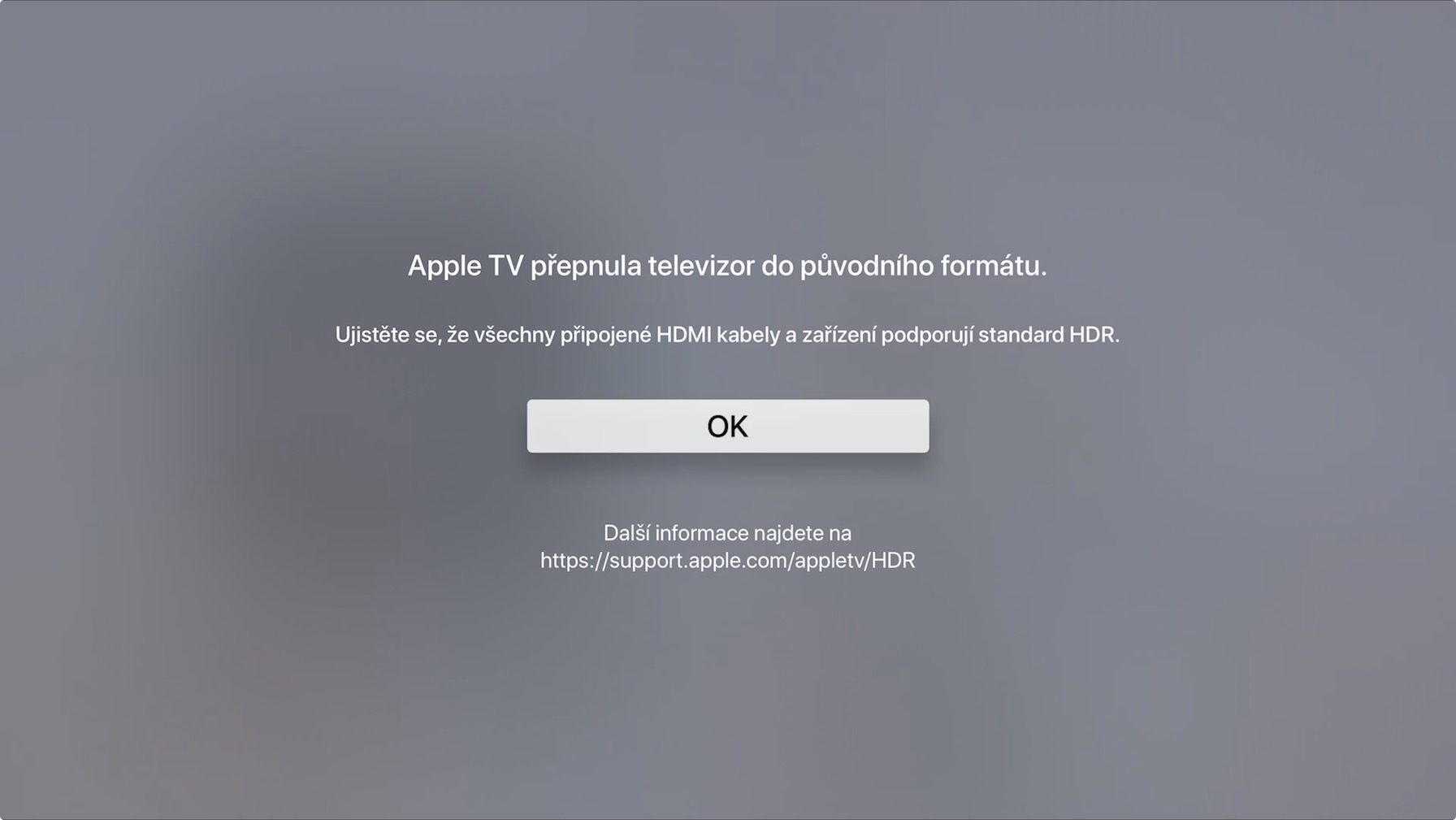Hvis du er en av de brukerne som liker å sette opp produktene sine etter eget skjønn for å passe dem så mye som mulig, så har du sannsynligvis kommet over Apple TV-innstillingsdelen Video og lyd med vare Chrome. Med dette alternativet er de tilgjengelige på Apple TV to alternativer, som du kan velge mellom. Sannheten er imidlertid at vanlige brukere som ikke har å gjøre med informasjon og muligens skjermteknologier, ganske muligens ikke vet hva Chroma-alternativet betyr og hvilke innstillinger de bør velge. La oss i denne artikkelen ta en titt på hva chroma betyr og hvor det kan stilles inn i tvOS.
Det kan være interesserer deg
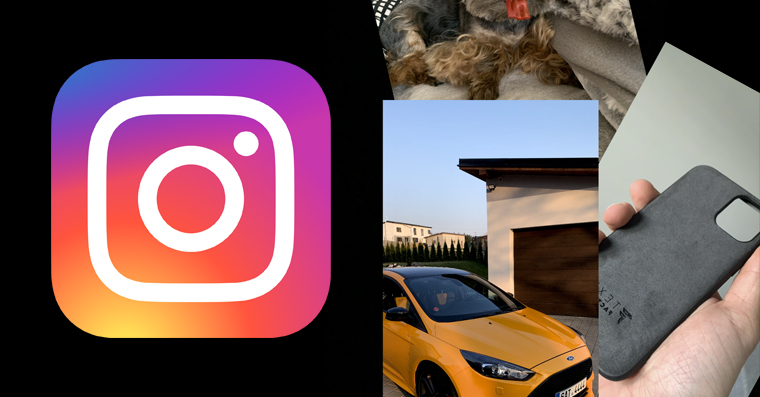
Hva er chroma?
Kromaprøvetaking Jeg er en slags fyr kompresjon, ved hjelp av hvilken redusere størrelsen på fargeinformasjon. Videosignalet er klassisk delt inn i to hovedaspekter - informasjon om lysstyrke (luma) og informasjon om farge (krom). Informasjon om lysstyrke (luminans, forkortet luma), definerer lysstyrkenivået til det overførte bildet, og derfor jeg kontrast. Luma definerer stor del av hele bildet, og derfor ser ikke svart-hvitt-bildet mindre detaljert ut enn fargebildet. Informasjon om farge (krominans, forkortet chroma), brukes også til bildeoverføring viktig, men ikke så mye som luma – Enkelt sagt har chroma mindre innvirkning på bildets generelle utseende. Derfor, under bildeoverføring, den såkalte delprøvetaking, tedy redusere mengden overført fargeinformasjon. Takket være at størrelsen på de overførte fargedataene reduseres, er det mulig å overføre mer informasjon om lysstyrken, og det resulterende bildet kan bli lysere mht. bedre kvalitet og mer nøyaktig. Samtidig skal den bevares bildeklarhet og samtidig kan du redusere størrelsen på hele videofilen opp til o 50%.
Hvordan spesifiseres chroma?
En innstilling er tilgjengelig i tvOS 4:2:2 eller 4: 2: 0, Det skal imidlertid bemerkes at vi også kan støte på innstillinger 4:4:4. Første nummer indikerer alltid i disse numeriske seriene prøvestørrelse. Další to tall er da i slekt halt. Begge disse tallene relaterer seg til og definerer det første tallet horisontal a vertikal prøvetaking. Dette er bedre beskrevet med et eksempel. Innstillinger 4:4:4 ikke bruker ingen komprimering, derfor er det ingen undersampling - i dette tilfellet er det overføring fullstendig informasjon om lysstyrke og farge. Innstillinger 4:2:2 sender deretter halv informasjon om fargen - det kommer til horisontal delprøvetaking. 4:2:0 sender et kvarter informasjon om fargen, derfor se én rad fargeinformasjon fullstendig går glipp av. For å bedre forstå dette emnet, galleri under dette avsnittet finner du bilder relatert til innstillinger for chroma-sampling.
Filmindustrien og chroma
Siden de fleste av oss bruker Apple TV først og fremst til å se programmer, skal vi ta en titt på hvordan chroma-sampling påvirker filmer, serier og annen video. Bruken av chroma sampling er ganske vanlig i filmindustrien for tiden 4: 2: 0. Hovedårsaken er det faktum at det menneskelige øyet praktisk talt ikke har noen sjanse til å skille ved første øyekast forskjellen mellom 4:2:0 og 4:4:4, som ikke bruker noen kompresjon. Når 4:2:0 selv om det er en viss tap av fargeinformasjon, men det handler definitivt ikke om ikke noe drastisk. Format 4:2:0 brukes også ofte til Blu-ray-plater og i andre tilfeller når du ønsker å ha filmen i "best" mulig kvalitet. Forskjeller mellom innstillinger for chroma-sampling er mest merkbare når den er på skjermen liten tekst. Ved delprøvetaking, den såkalte gjenstander. Du finner nedenfor galleri, der du kan se disse artefaktene separat for hvert format.
Hvordan stille inn Chroma i tvOS?
Innenfor Apple TV har vi Chroma-innstillinger tilgjengelig i formatet 4:2:0 om 4: 2: 2, når den er valgt som standard 4: 2: 0. Som du kunne ha lest fra linjene som er oppført ovenfor, er 4:2:0-formatet den laveste kvaliteten i dette tilfellet, siden det i tilfellet "bare" blir overført en fjerdedel av fargedataene. Denne innstillingen er valgt hovedsakelig fordi folk ofte bruker helt vanlige HDMI-kabler, som rett og slett ikke kan håndtere overføringen av 4:2:2-formatet. Formatet 4:2:2 bør derfor settes av slike personer som har det til rådighet høyhastighets og høykvalitets HDMI kabel. Hvis du vil endre Chroma-innstillinger i tvOS, gå til Innstillinger -> Video og lyd -> Chroma. Hvis du prøver å angi formatet 4: 2: 2, så Apple TV vil varsle deg og deretter kjøre en test av kablene dine. Hvis kablene dine går gjennom, vil formatet også gjøre det 4:2:2 sett, ellers blir det gjenopprette de opprinnelige innstillingene, så til 4: 2: 0.
 Flyr verden rundt med Apple
Flyr verden rundt med Apple